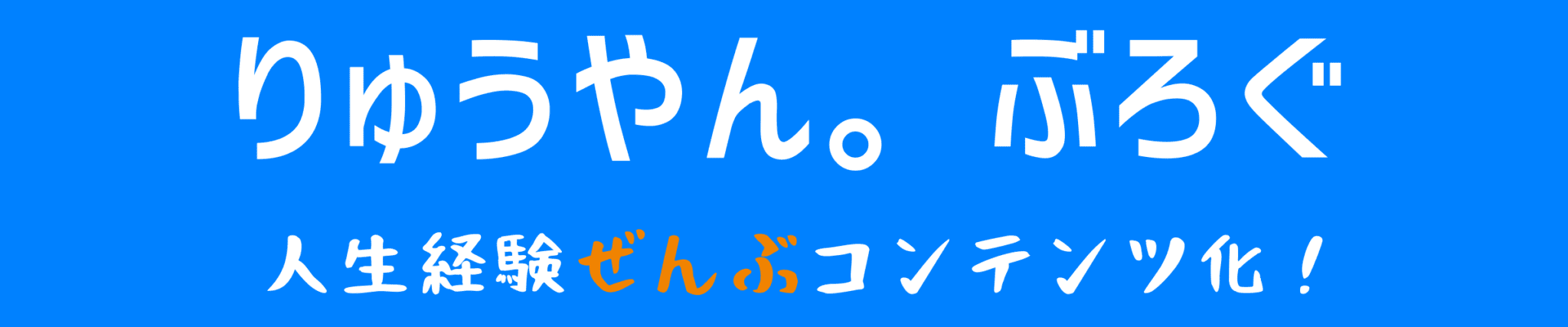こんにちは、りゅうやん。です!
日課のようにGoogleアドセンスの収益額を確認しようとしたら、↓のような一文が表示されてました。
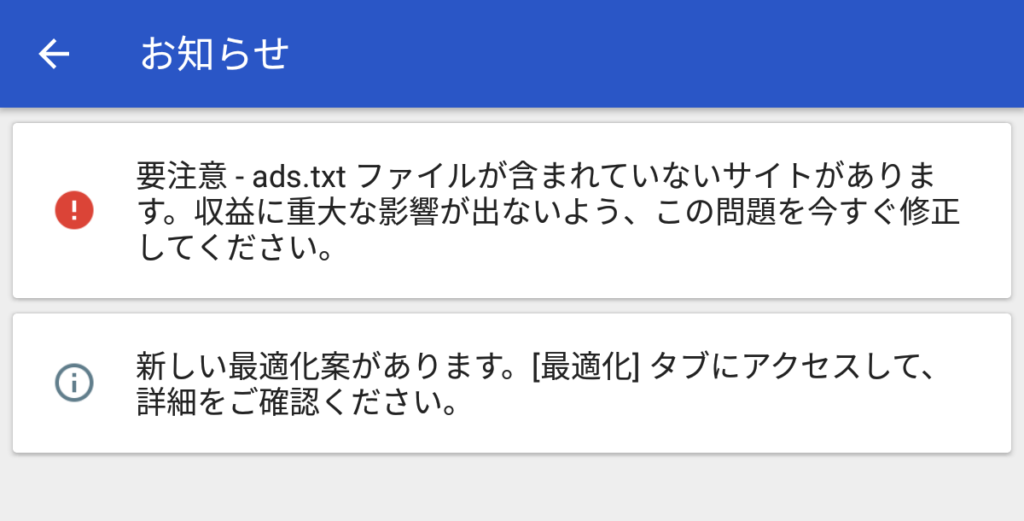
2番めの最適案はいいとしても、1番めの一文がとても気になりますよね?
まさか!
最近のアドセンス収益が伸び悩んでいるのは、これの影響なのか?
収益が減っては大打撃になるので、この「ads.txtファイル」とやらを調べてみました。
- ads.txtファイルがどんなものか?
- 導入しないことのデメリット
- 導入方法の紹介
(エックスサーバーでの設定方法)
ads.txtファイルとは?
ads.txtファイルの特徴
ads.txtファイルとは、Googleアドセンスの広告主に対して、正しいサイト運営者のアカウントIDを知らせるものです。
この運営者IDを知らせることによるメリットとしては、
- 広告主が安心して広告の依頼を出せる
- 万が一、偽装された広告枠に広告収入が流れていた場合には、その収益を獲得することができる
などがあげられますが、要は不正広告を防げるということですね。
必ず導入しないといけないのか?
Googleアドセンスのヘルプページを見る限りは、「使用することを強くおすすめ」と記載されているので、必ず導入しないといけないわけではないようです。
あくまでも、推奨レベルといったところでしょうか。
【※注意】導入しないことによるデメリット
ads.txtファイルの導入は推奨レベルとは言ったものの、ほんとにこれでいいのか?
ネットやTwitterなどで導入の有無を調べると、導入した・してない(放置)でわかれてます。
でも!
でも、ですよ!
ads.txtファイルを導入しなかったことで、Googleアドセンスの広告が表示がされなくなったという声を聞きます。
せっかくGoogleアドセンスの審査に通過して広告を出せるようになったのに、ads.txtファイルを設定してないだけで、
広告非表示 → 収益ゼロ
なんて、イヤですよね。
なので、可能ならば導入したほうがよさそうですね。
なお、ads.txtファイルを導入しないことで発生する広告の非表示は、
あくまで広告の配信停止であり、
アカウントの停止ではないので、お間違えのないように。。。
ads.txtファイルを導入する方法
ads.txtファイルに書き込む内容は?
ads.txtファイルには、↓の4つを書き込む必要があります。
google.com, pub-0000000000, DIRECT, f08c47fec0942fa0
この1行だけで、ads.txtファイルは完成してしまいます。
コピペしてしまえば、あっという間に導入できそうですね。
ファイルの中身をひとつひとつ細かく確認していくと、
| 設定値(フィールド名) | 記載事項の内容 |
|---|---|
| google.com | 広告配信システムのドメイン名 |
| pub-0000000000 | サイト運営者のアカウントID
※Googleアドセンスの管理画面のアカウント情報で確認する |
| DIRECT/RESELLER | アカウントまたは関係のタイプ
※自分のアカウント(Googleアドセンス)で広告を掲載する場合は「DIRECT」で問題なし |
| f08c47fec0942fa0 | 認証機関の ID |
という感じになってます。
ここでの注意点としては、ads.txtファイルを導入するうえでサイト運営者自身が変更しなければいけない部分が、運営者のアカウントIDになります。
【事前準備】サイト運営者のアカウントIDの確認方法
まずは、ご自身のGoogleアドセンスのアカウントにログインしてください。
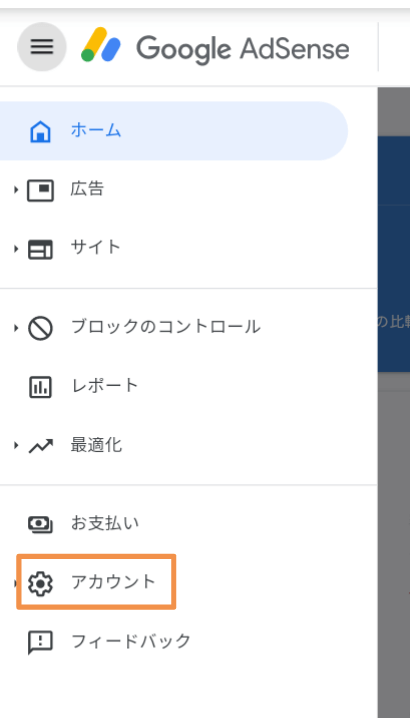
左上にあるメニューバー(三)を選んで、下のほうにある「アカウント」をクリックします。
すると、
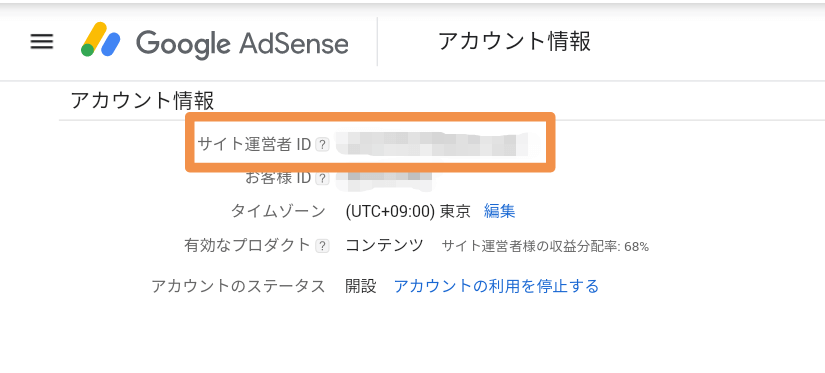
アカウント情報が表示されます。
一番上に出ている「pub-」で始める部分が、サイト運営者のアカウントIDになります。
これで、必要な情報はすべてそろったの、サイトに導入していきましょう!
ここで紹介する導入方法は、
レンタルサーバーのエックスサーバーを使って設定するため、
他のレンタルサーバーでの導入方法は扱ってないので、ご注意を!
ちなみに、エックスサーバーでのファイル編集方法は↓の記事を参考にしてます。

①エックスサーバーにログインする
まずは、エックスサーバーにログインします。

ログインすると、インフォパネル(infoPanel)の画面になります。

画面の真ん中くらいにあるサーバーから、自分がやっているブログ(サイト)にひもづいてるサーバーIDのファイルマネージャにログインします。
②ファイルマネージャからファイル名を選ぶ

ファイルマネージャにログインすると、画面がXSERVER WebFTPになります。
ファイル名一覧がいくつか出てきますね。
この中から自分のブログのもの(フォルダ名)を選んでクリックします。
※画像では、ryuyan-blog.comを選んでます。
③ファイル一覧から「public_html」を選ぶ

たくさんのファイル一覧から、public_htmlを選んでクリックします。
④ads.txtファイルを作成する
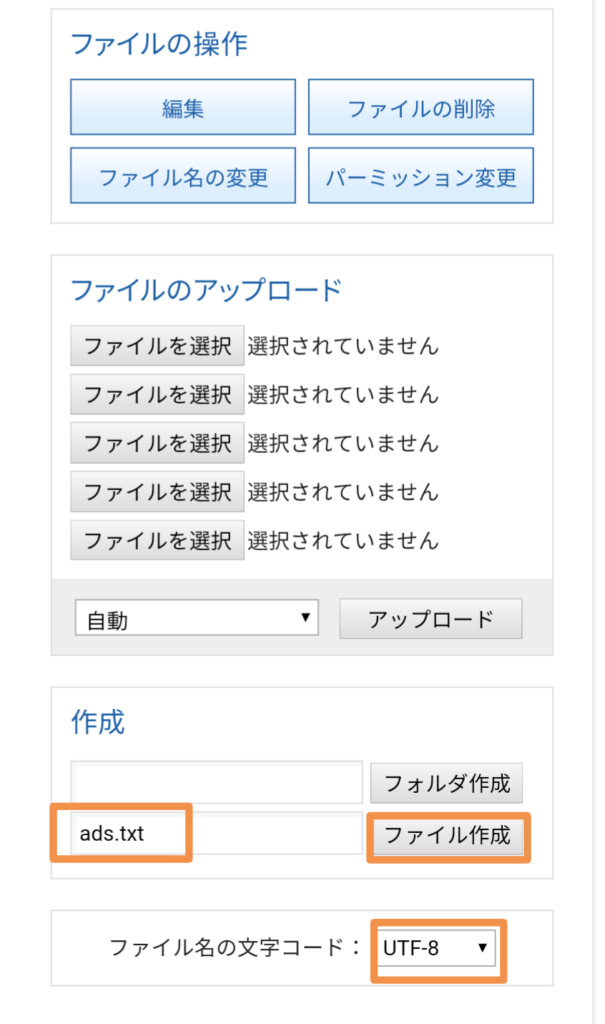
作成のなかには、「フォルダ作成」と「ファイル作成」が上下でならんでいます。
その下には、「ファイル名の文字コード」があります。
- まずは、ファイル名の文字コードを「UTF-8」に設定します
- 作成のところで、2段目の空白のボックス(左側)に「ads.txt」と入力します
- ファイル名の文字コードが「UTF-8」で、空白のボックスに「ads.txt」と入力したことを確認して、右横のファイル作成をクリックします
※フォルダ作成のほうではありませんので、ご注意を!
⑤ads.txtファイルを編集する
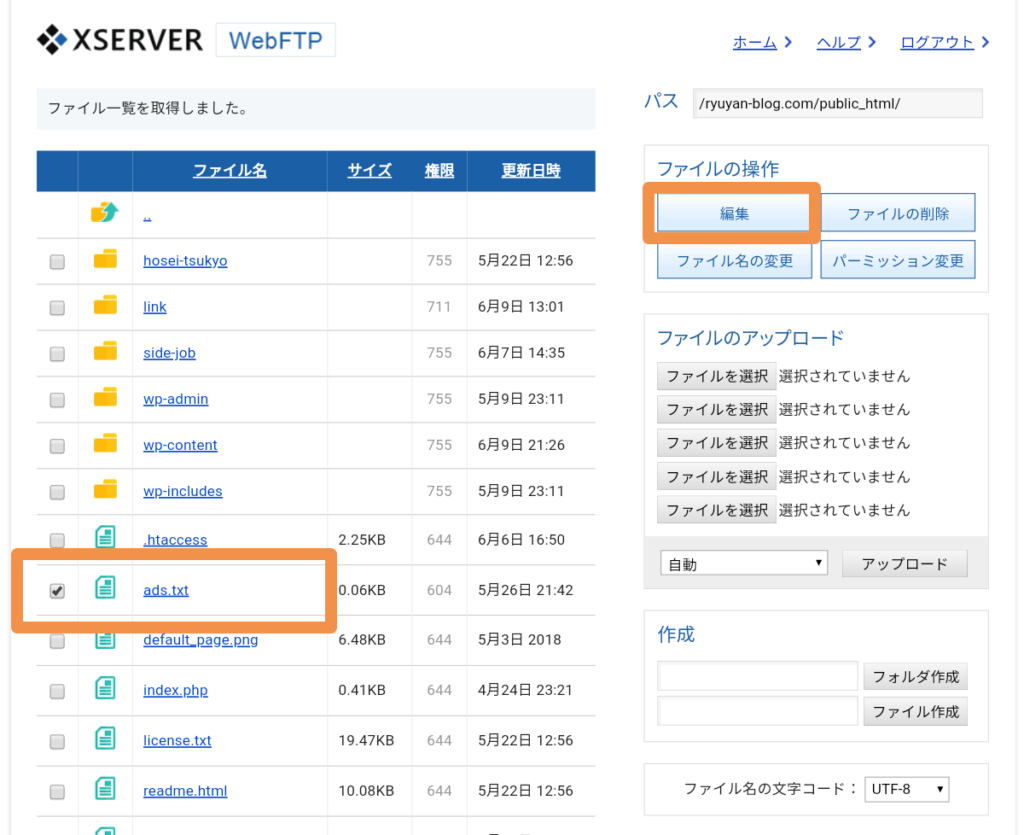
ads.txtのファイルが作成できると、さっきの一覧に表示されます。
作成されたばかりのファイルにはデータが入ってないのため、サイズは「0KB」になります。
でも、ぼくのは作成済みで容量がありますが、ここは気になさらずに。。。
「ads.txt」を編集するので、左端のボックスにチェック(☑)を入れ、右上にあるファイル操作の編集をクリックします。
※ads.txtをクリックしてしまうと、ファイルのダウンロードになってしまうので、操作をまちがえないように!
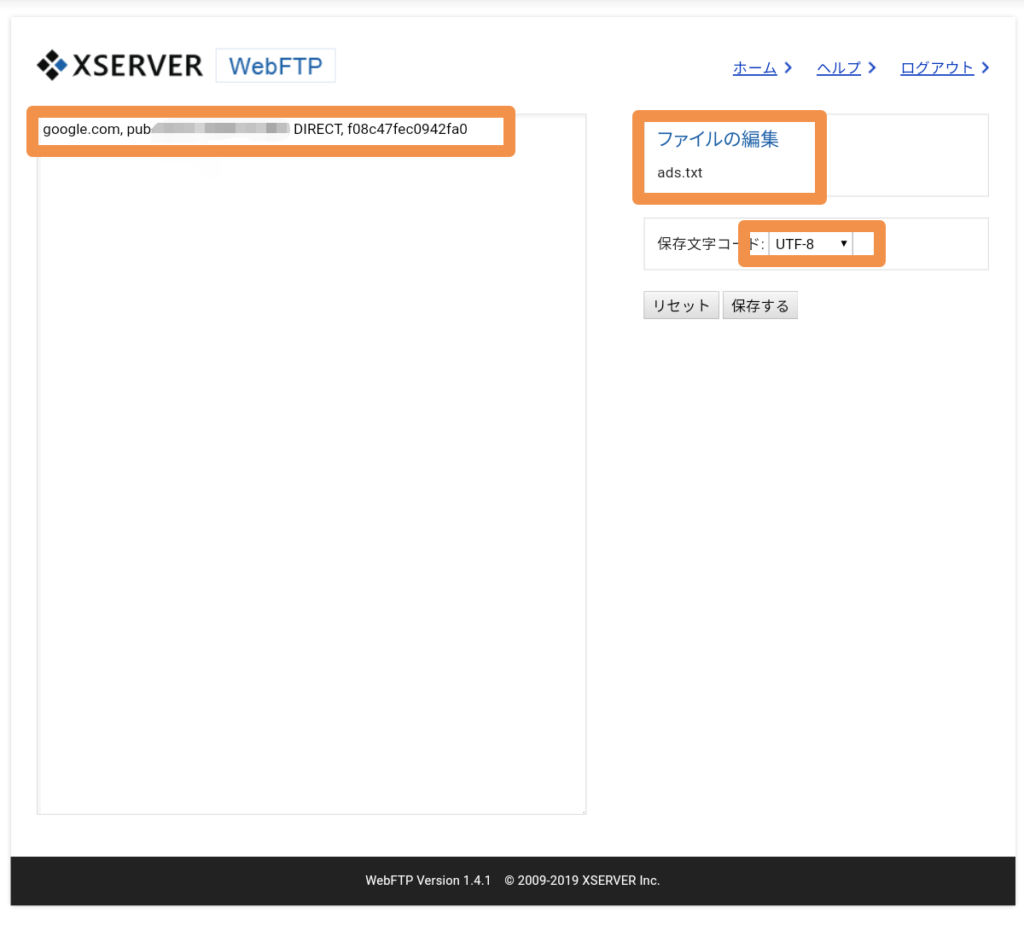
ads.txtの編集画面になります。
一応、ので、ファイル編集が「ads.txt」になっていることは確認してくださいね。
左の枠内に、
google.com, pub-0000000000, DIRECT, f08c47fec0942fa0
をコピペしてください。
もちろん、「pub-0000000000」の部分は、さっき調べたサイト運営者のアカウントIDに変更してくださいね。
それ以外は変える必要はありませんよ。
保存文字コードを「UTF-8」に設定して、さいごに「保存する」ボタンをクリックすれば設定は完了です。
⑥さいごに動作確認をして…
テーマを追加したりいじったりしたので、ブログが真っ白になってないか、ちゃんと表示されているか確認してください。
もし不具合がある場合は、事前にとっておいたバックアップを使って復旧してください。
ブログが真っ白になって、ワードプレスにログインできない場合、エックスサーバーから復旧する方法もあるので、↓の記事も参考にしてくださいね。

まとめ
今回はGoogleアドセンスに表示されたads.txtファイルの警告に対応した記事となりました。
導入が推奨レベルとはいえ、広告の表示がされなくなって収益がなくなってしまうことは避けたかったので、警告が出てすぐに対応した感じになりました。
ads.txtファイルの設定はかんたんにできてしまうので、イレギュラーが出る前に早めの対応をしてみてはいかがでしょうか。
最後まで読んでいただきありがとうございました!
ではでは(^_^)v